
Іноді трапляється, що ви використовуєте додаток, яке вам подобатися, володіє чудовими характеристиками і миттєвим часом відгуку. Але кожен раз, коли ви хочете відкрити його, стикаєтеся з некрасивою іконкою. Цікаво, що думав розробник, коли створював цю іконку. Деякі користувачі приховують потворні іконки в папках, щоб таким чином, бачити їх менше. Але є ще один, найкращий спосіб зробити це.
Ви можете замінити цю іконку цілком, і вам навіть не доведеться використовувати будь-який спеціальний ланчер. Вам просто потрібно встановити додаток Awesome icons.
Інший відмінний спосіб катомізаціі Вашого пристрою - це вибрати оригінальний аксесуар на сайті toptel.com.ua. Широкий асортимент в каталозі магазина задовольнить навіть найвибагливішого любителя мобільних гаджетів.
Awesome icons це просте додаток з однією функцією: це створення ярликів для додатків. Ви вибираєте додаток, значок і мітку, і Awesome icons створює новий ярлик на головному екрані, який ви можете використовувати замість того, що йде з додатком, за замовчуванням. Ярлики можуть бути переміщені в будь-яке місце на домашньому екрані і, навіть в папки і доки.
Коли ви відкриваєте додаток, ви побачите список встановлених програм, і під кожною з них розташована каруселька з різними іконками, доступних для цього додатка з встановленого набору значків. Після того як ви натиснете на значок, ви будете переміщені на екран створення ярлика, де ви можете побачити іконку, яку ви вибрали, і ви можете змінити текстову мітку з ім'ям програми. Після того, як ви натиснете кнопку ОК і повернетеся на головний екран, новий ярлик вже буде там.
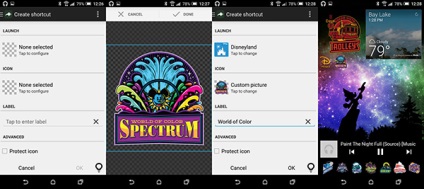
Для зручності тематизації, ви можете затемнити решту екрана біля значка, що може бути корисним при створенні іконки для темної теми. Якщо ви хочете створити ярлик з іншими значками, ніж ті, що є в наборі, ви можете натиснути кнопку + у верхній панелі, щоб відкрити спеціальний порожній ярлик.
Отже, все дуже просто. Виберіть будь-який додаток і значок, який ви хочете змінити, задайте при необхідності текстову мітку, і вона відразу ж з'явиться на вашому домашньому екрані. Це також хороший інструмент для приховування додатків, які ви не хочете бачити на головному екрані, наприклад банківського або адалт програми.